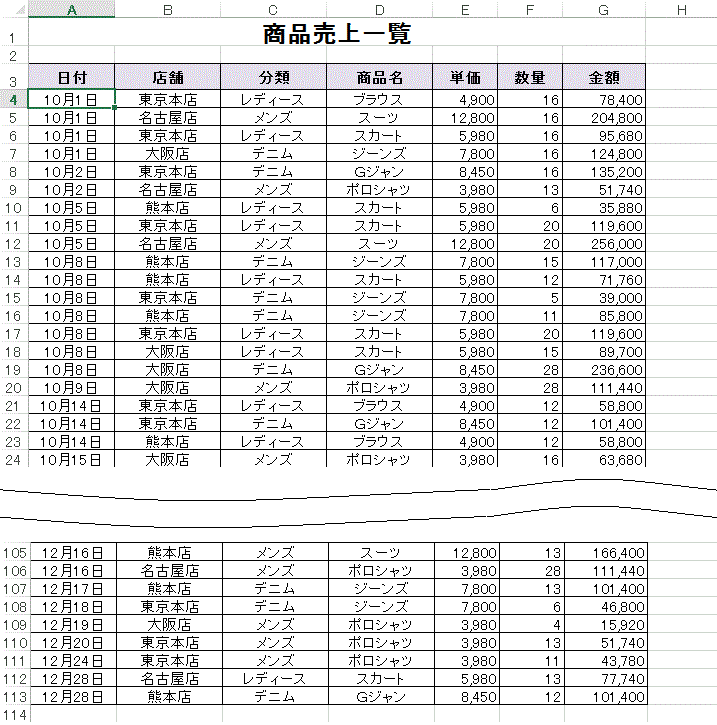今回は、『大きなデータである売上一覧表』に対する操作の前の基本設定として、
[2]繰り返し範囲指定するセルに、名前を付けて一発で範囲を指定(名前のみで指定)できるようにする
方法です。
なお、前回と同じ例:売上一覧表に対して、よく並べ替えを行っているという前提でご紹介します。
並べ替えを行う場合は、まず対象となるセルを範囲指定する必要があります。このとき、表が大きくなればなるほどずっーとドラッグして範囲指定しなくてはいけないなど面倒だと感じたことはないでしょうか。もし、範囲指定するセルがいつも同じで決まっているのであれば、セルの範囲に”名前”を付け、並べ替えを行うときはこの”名前”を指定するだけで、セルを範囲指定することができるのです。
例えば、セルA3~G113の範囲に、「売上一覧」という名前を付けて並べ替えを行ってみます。
①セルA3~G113のをドラッグして範囲指定
②[数式]タブの[名前の定義]をクリック
③名前に「売上一覧」と入力し、参照範囲に範囲指定したセルが入力されていることを確認し、OKボタンをクリック
⇒これでセル範囲に名前が付きました。
次は並べ替えです。まずは範囲を指定したいのですが、名前を付けたときの範囲指定方法は
④リボン下の左側にセル名が表示されている[名前ボックス]をクリック
⑤リストに「売上一覧」が表示されるためクリック
⇒これでセルA3~G113の範囲が指定されます。あとは通常の並べ替えの操作方法です。
⑥[データ]タブの[並べ替え]をクリック
⑦並べ替えるキーを指定して行う
このような名前の定義の利用方法としては、関数の引数に定義した名前を指定するだけで、範囲指定したのと同じになります。
毎回同じセルをドラッグして範囲指定していた方にとっては効率がかなり高まるってわけですね。ニンニン♪
<例:大きなデータである売上一覧表>
人材育成でお悩みの方へ、
弊社サービスを活用してみませんか?
あらゆる教育研修に関するご相談を承ります。
お気軽にお問い合わせください。
-
- 人材育成サービス
- ビジネスゲーム、階層別研修、テーマ別研修、内製化支援
-
- DE&Iサービス
- ダイバーシティ関連の研修・講演・制作および診断ツール
-
- ロクゼロサービス
- 社内勉強会を円滑に進めるための支援ツール
-
- 教育動画制作サービス
- Eラーニングなど教育向けの動画制作